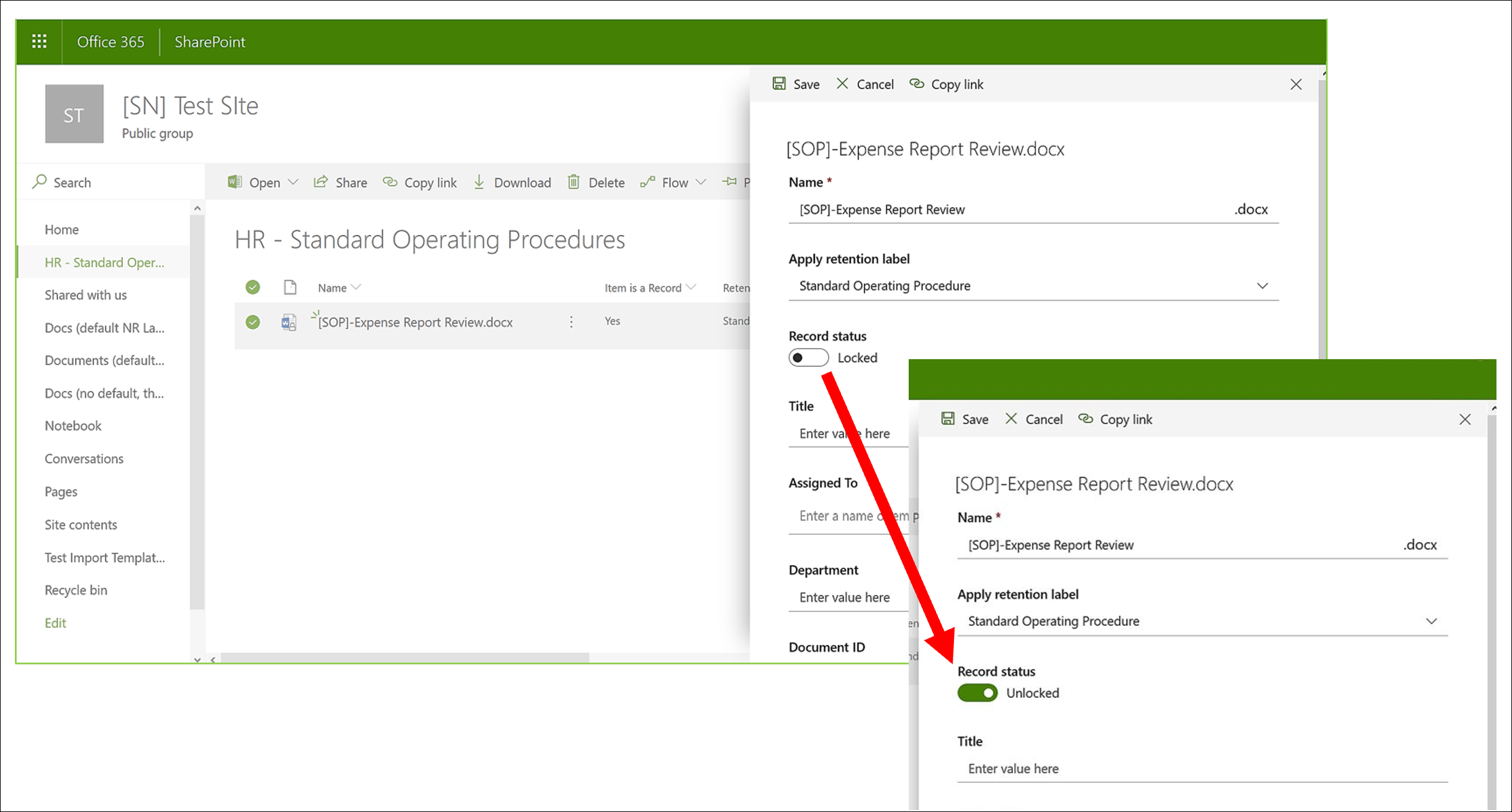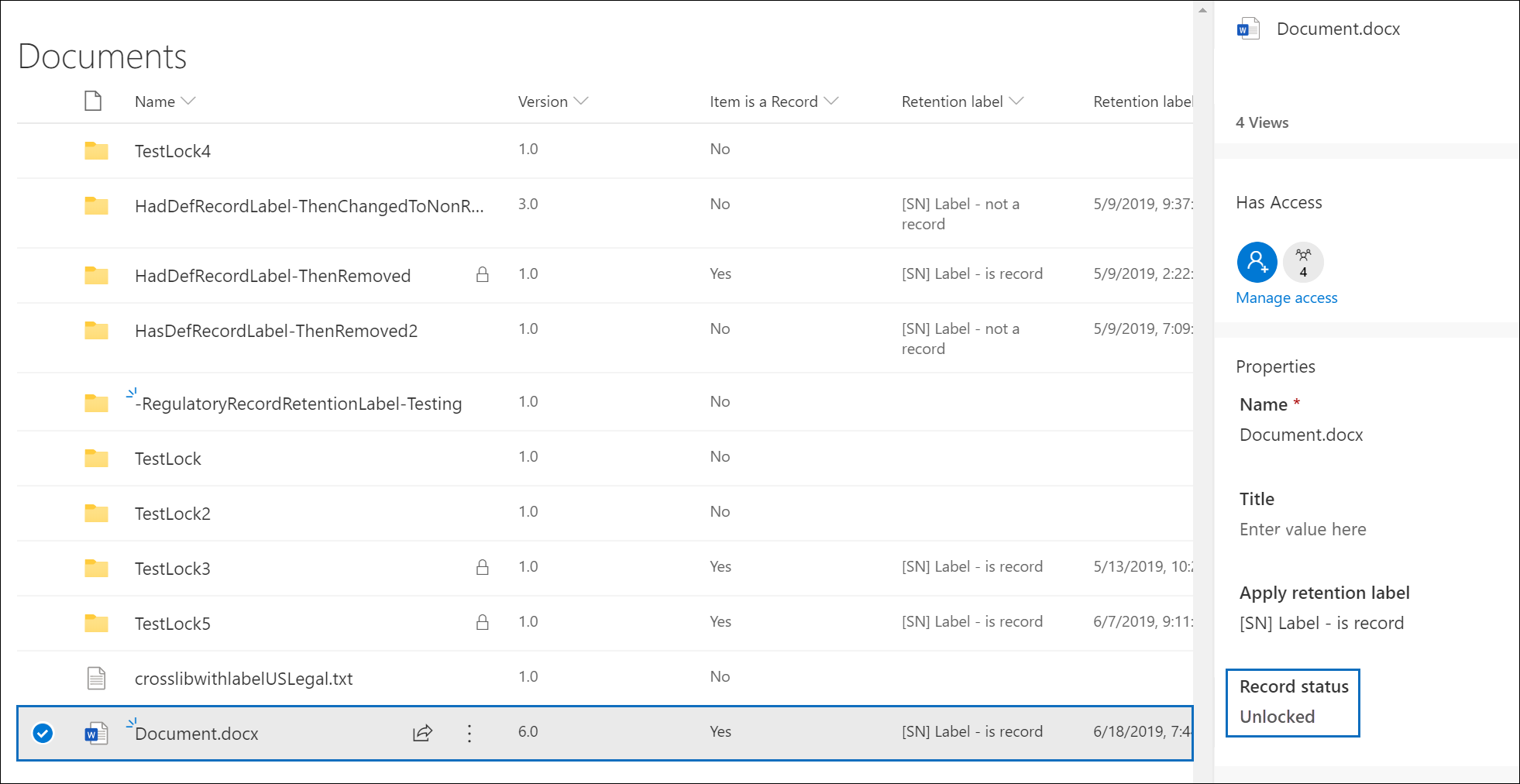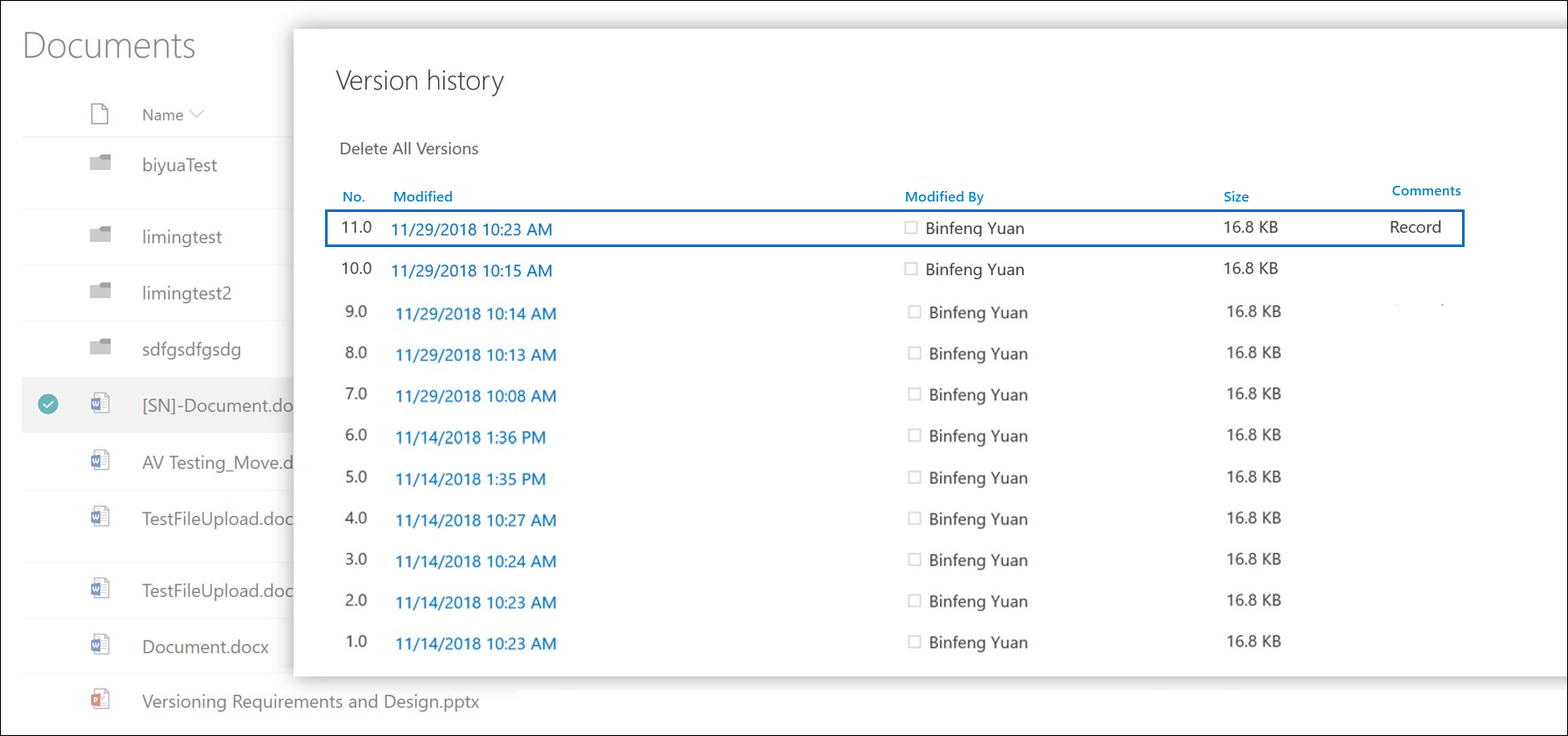Versionsverwaltung zur Aktualisierung von Datensätzen verwenden, die in Microsoft Office SharePoint Online oder OneDrive gespeichert sind
Microsoft 365-Lizenzierungsleitfaden für Sicherheit und Compliance.
Hinweis
Da regulatorische Datensätze die Bearbeitung blockieren, ist die Versionsverwaltung für diese Datensätze nicht verfügbar.
Sie können auch die Datensatzversionsverwaltung für Ihren Mandanten verhindern, auch wenn Sie keine gesetzlichen Datensätze verwenden. Wechseln Sie im Microsoft Purview-Portal oder im Microsoft Purview-Complianceportal zu Einstellungen > für die DatensatzverwaltungAufbewahrungsbezeichnungen>Datensatzversionsverwaltung konfigurieren, und deaktivieren Sie dann die Einstellung für Datensatzversionsverwaltung aktivieren.
Die Möglichkeit, ein Dokument als Datensatz zu markieren und Aktionen einzuschränken, die für den Datensatz ausgeführt werden können, ist ein wesentliches Ziel jeder Datensatzverwaltungslösung. Möglicherweise ist jedoch auch eine Zusammenarbeit erforderlich, damit Benutzer nachfolgende Versionen erstellen können.
Beispielsweise können Sie einen Kaufvertrag als Datensatz markieren, müssen dann jedoch den Vertrag mit neuen Bedingungen aktualisieren und die neueste Version als neuen Datensatz markieren, während die vorherige Datensatzversion beibehalten wird. Bei diesen Szenarien unterstützt SharePoint und OneDrive die Versionsverwaltung für Datensätze. OneNote-Notizbuchordner unterstützen keine Datensatzversionsverwaltung.
Um die Datensatzversionsverwaltung zu verwenden, versehen Sie das Dokument zunächst mit einer Aufbewahrungsbezeichnung, die so konfiguriert ist, dass Elemente als Datensatz gekennzeichnet werden. Zu diesem Zeitpunkt wird neben der Aufbewahrungsbezeichnung die Dokumenteigenschaft Datensatzstatus angezeigt. Je nachdem, ob die Bezeichnung so konfiguriert ist, dass der Datensatz standardmäßig entsperrt wird, ist der anfängliche Datensatz status entweder Gesperrt oder Entsperrt.
Sie können jetzt Folgendes tun:
Bearbeiten und speichern Sie einzelne Versionen des Dokuments kontinuierlich als Datensätze, indem Sie die Eigenschaft Datensatzstatus entsperren und sperren. Nur wenn die Eigenschaft Datensatzstatus auf Gesperrt gesetzt ist, wird eine neue Version des Datensatzes beibehalten. Durch das Umschalten zwischen gesperrt und entsperrt wird das Risiko verringert, dass unnötige Versionen und Kopien des Dokuments aufbewahrt werden.
Hinweis
Wenn die Bezeichnung so konfiguriert ist, dass der Datensatz standardmäßig entsperrt wird, die Versionsverwaltung jedoch vom Administrator nicht aktiviert oder durch die Datensatzverwaltungseinstellung verhindert wird, können Benutzer das Dokument nicht entsperren, nachdem sie es gesperrt haben.
Lassen Sie die Datensätze automatisch in einem In-Situ-Datensatzrepository speichern, das sich mit der Site befindet. Jede Site in SharePoint und OneDrive bewahrt Inhalte in ihrem permanenten Dokumentarchiv auf. Datensatzversionen werden im Ordner Datensätze in dieser Bibliothek als einzelne Dateien gespeichert. Weitere Informationen zur Funktionsweise des permanenten Dokumentarchivs finden Sie unter Funktionsweise der Aufbewahrung für SharePoint und OneDrive.
Verwalten Sie ein erneuerndes Dokument, das alle Versionen enthält. Standardmäßig enthält jedes SharePoint- und OneDrive-Dokument einen Versionsverlauf, der im Element „Menü“ zur Verfügung steht. In diesem Versionsverlauf können Sie leicht sehen, welche Versionen Datensätze sind und diese Dokumente anzeigen.
Tipp
Wenn Sie die Datensatzversionierung mit einer Aufbewahrungsbezeichnung verwenden, das eine Löschaktion umfasst, empfiehlt es sich, auch die Aufbewahrungseinstellung so zu konfigurieren, dass der Aufbewahrungszeitraum darauf basiert werden wann Elemente bezeichnet wurden. Mit dieser Bezeichnungseinstellung wird der Beginn des Aufbewahrungszeitraums für jede neue Datensatzversion zurückgesetzt, wodurch sichergestellt wird, dass ältere Versionen vor neueren Versionen gelöscht werden.
Wenn die Aufbewahrungsbezeichnung am Ende des Aufbewahrungszeitraums für die Löschungsprüfung konfiguriert ist, wird jede Version einer eigenen Löschungsüberprüfung unterzogen.
Die Datensatzversionsverwaltung ist automatisch für jedes Dokument verfügbar, auf das eine Aufbewahrungsbezeichnung angewendet wurde, die das Element als Datensatz kennzeichnet, und diese Bezeichnung wird auf der Site veröffentlicht. Wenn ein Benutzer die Dokumenteigenschaften im Detailbereich anzeigt, kann er den Datensatzstatus von Gesperrt auf Entsperrt ändern. Möglicherweise wird auch ein Vorhängeschlosssymbol für das Dokument angezeigt, um zu erkennen, wann die Datei gesperrt ist.
Während das Dokument entsperrt ist, kann jeder Benutzer mit Standardbearbeitungsberechtigungen die Datei bearbeiten. Benutzer können die Datei jedoch nicht löschen, da es sich immer noch um einen Datensatz handelt. Wenn die Bearbeitung abgeschlossen ist, kann ein Benutzer den Datensatz status von Entsperrt auf Gesperrt umschalten, wodurch weitere Bearbeitungen in diesem status verhindert werden.
Weitere Informationen dazu, welche Benutzeraktionen zulässig sind, wenn ein Datensatz gesperrt oder entsperrt ist, finden Sie unter Einschränkungen für zulässige oder blockierte Aktionen im Vergleich.
Tipp
Wenn Sie kein E5-Kunde sind, verwenden Sie die 90-tägige Testversion von Microsoft Purview-Lösungen, um zu erfahren, wie zusätzliche Purview-Funktionen Ihre Organisation bei der Verwaltung von Datensicherheits- und Complianceanforderungen unterstützen können. Starten Sie jetzt im Testhub für Microsoft Purview-Complianceportal. Erfahren Sie mehr über Anmelde- und Testbedingungen.
Sperren und Entsperren eines Datensatzes
Nachdem eine Aufbewahrungsbezeichnung, die den Inhalt als Datensatz kennzeichnet, auf ein Dokument angewendet wurde, kann jeder Benutzer mit Beitragsberechtigungen oder einer engeren Berechtigungsstufe einen Datensatz entsperren oder einen entsperrten Datensatz sperren.
Wenn ein Datensatz entsperrt wird, werden die folgenden Aktionen ausgeführt:
Wenn für die aktuelle Sitesammlung kein Permanentes Dokumentarchiv vorhanden ist, wird eines erstellt.
Wenn das permanente Dokumentarchiv nicht über einen Datensatzordner verfügt, wird einer erstellt.
Eine Kopieren in-Aktion kopiert die neueste Version des Dokuments in den Ordner „Datensätze“. Die Aktion Kopieren in ist nur für die neueste Version und für keine früheren Versionen wirksam. Dieses kopierte Dokument wird jetzt als Datensatzversion des Dokuments betrachtet, und sein Dateiname hat das Folgende Format: [Titel-GUID-Version#]
Die im Ordner "Datensätze" erstellte Kopie wird dem Versionsverlauf des Originaldokuments hinzugefügt. In dieser Version wird das Wort Datensatz im Kommentarfeld angezeigt.
Das Originaldokument ist eine neue Version, die bearbeitet, aber nicht gelöscht werden kann. In der Spalte Dokumentbibliothek Element ist ein Datensatz wird weiterhin der Wert Ja angezeigt, da das Dokument weiterhin ein Datensatz ist, auch wenn es jetzt bearbeitet werden kann.
Wenn ein Benutzer einen Datensatz sperrt, kann das ursprüngliche Dokument erneut nicht bearbeitet werden. Es handelt sich aber um die Aktion zum Entsperren eines Datensatzes, der eine Version in den Ordner „Datensätze“ in dem permanenten Dokumentarchiv kopiert.
Datensatzversionen
Jedes Mal, wenn ein Datensatz entsperrt wird, wird die aktuelle Version in das permanente Dokumentarchiv kopiert, und diese Version enthält den Wert Datensatz im Feld Kommentare des Versionsverlaufs.
Um den Versionsverlauf anzuzeigen, wählen Sie ein Dokument in der Dokumentbibliothek aus, und klicken Sie dann im Element „Menü“ auf Versionsverlauf.
Durchsuchen des Überwachungsprotokolls nach Ereignissen für die Versionsverwaltung
Die Aktionen zum Sperren und Entsperren von Datensätzen werden im Überwachungsprotokoll protokolliert. Wählen Sie unter Datei- und Seitenaktivitäten die Optionen Datensatzstatus in „Gesperrt“ geändert und Datensatzstatus in „Entsperrt“ geändert aus.
Weitere Informationen zum Suchen nach diesen Ereignissen finden Sie unter Überwachungsprotokollaktivitäten.
Weitere Schritte
Weitere von der Datensatzverwaltung unterstützte Szenarien finden Sie unter Häufige Szenarios für die Datensatzverwaltung.
Feedback
Bald verfügbar: Im Laufe des Jahres 2024 werden wir GitHub-Issues stufenweise als Feedbackmechanismus für Inhalte abbauen und durch ein neues Feedbacksystem ersetzen. Weitere Informationen finden Sie unter https://aka.ms/ContentUserFeedback.
Feedback senden und anzeigen für